Dampak pandemi sangatlah terasa, seminar yang seyogyanya dilakukan secara langsung di suatu ruangan yang luas, belakangan ini harus berubah menjadi online di depan layar komputer. Seminar online atau yang kita kenal dengan istilah webinar adalah solusi terbaik berkumpul bersama banyak orang dalam sebuah acara.
Pada artikel ini, kami akan membahas mengenai webinar, mulai dari pengertian, aplikasi yang digunakan, hingga bagaimana cara membuat tema yang menarik. Untuk itu, jangan sampai Anda melewatkannya.
Apa itu Webinar?
Webinar berasal dari kata web seminar. Bila ditinjau dari pengertiannya, webinar adalah seminar yang dilakukan melalui web dengan memanfaatkan jaringan internet. Dengan dilakukan berbasis online, seminar dapat menjangkau banyak orang.
Salah satu tantangan terbesar dalam mengadakan webinar adalah bagaimana cara menyusun konsep dan materi webinar agar berhasil menarik target dengan tepat sasaran. Untuk itu, Anda perlu dipersiapkan dengan matang segala persiapannya sehingga Anda dapat menghadirkan webinar dengan hasil yang maksimal.
Aplikasi Webinar Gratis
Seiring dengan maraknya kegiatan webinar, banyak pula aplikasi webinar yang bermunculan. Untuk memudahkan Anda dalam memilih aplikasi yang sesuai, berikut kami ulas beberapa aplikasi webinar gratis yang patut dicoba.
Zoom
Aplikasi yang pertama adalah Zoom. Aplikasi ini semakin populer seiring dengan pembatasan mobilitas manusia karena adanya pandemi. Selain digunakan untuk pembelajaran online dan WFH, Zoom juga dapat digunakan untuk mengadakan webinar.
Aplikasi ini menyediakan layanan gratis yang dapat digunakan untuk menampung hingga 100 orang dengan durasi 40 menit. Apabila Anda membutuhkan durasi atau kuota jumlah peserta yang lebih banyak, Anda dapat berlangganan versi premium-nya.
YouTube Live
YouTube biasanya digunakan untuk memperluas jangkauan dalam acara webinar. Platform video yang sering digunakan oleh banyak orang ini, dikenal ringan dan tersedia di hampir semua jenis perangkat.
Banyak platform webinar menawarkan integrasi yang mudah ke YouTube, sehingga Anda dapat menayangkan acara webinar secara langsung.
Facebook atau Instagram Live
Facebook dan Instagram bisa Anda gunakan sebagai pilihan untuk melakukan webinar. Kedua media sosial ini sangat cocok digunakan, terlebih jika Anda memiliki cukup banyak pengikut, atau berkolaborasi dengan narasumber terkenal. Dengan menggunakan Facebook dan Instagram Live, Anda berkesempatan menjangkau lebih banyak audiens.
Berikut ulasan kami terkait aplikasi webinar yang dapat digunakan secara gratis. Anda dapat memilih aplikasi mana yang akan Anda gunakan, dengan mempertimbangkan tentang topik, pembicara, jumlah peserta, serta durasi yang dibutuhkan.
Terakhir, jangan ragu untuk menggunakan layanan premium agar mendapatkan fasilitas yang lebih maksimal.
Aplikasi Webinar Premium
Selain Zoom Premium, Anda juga dapat menggunakan beberapa pilihan aplikasi webinar premium berikut untuk menunjang acara yang akan diadakan.
WebinarJam
WebinarJam adalah platform webinar yang dapat menjadi pilihan pertama Anda. Untuk menggunakan platform ini, Anda cukup memanfaatkan browser saja. Untuk versi berbayar mendukung hingga 5000 peserta serta 6 pembawa acara.
Selain menjadi sarana webinar, aplikasi ini juga menyediakan berbasis cloud, sehingga hasil rekaman webinar Anda akan secara otomatis terunggah dan selanjutnya dapat dibagikan pada para peserta, atau diunggah di YouTube.
WebinarJam memiliki tampilan sederhana sehingga mudah untuk digunakan, dengan banyak fitur menari. Beberapa fitur ini di antaranya, HD Video, livechat, polling dan masih banyak lagi. Platform ini bisa disambungkan dengan YouTube atau Facebook live streaming.
WebinarNinja
WebinarNinja adalah platform webinar selanjutnya yang dapat dimanfaatkan untuk pelatihan atau bahkan pengajaran. Platform ini mengklaim memiliki kemampuan all-in-one dan menjadi platform yang paling mudah untuk digunakan.
Dengan menggunakan WebinarNinja, ANda dapat memanfaatkan berbagai fitur, seperti broadcast real time, livechat, rekaman, email pemberitahuan, analitik, dan masih banyak lagi.
Tema Webinar yang Menarik
Selain pembicara yang tepat dan populer, salah satu daya tarik dan tolok ukur suksesnya webinar tidak terlepas dari pemilihan tema. Oleh karena itu, pilihlah tema sesuai isu-isu terkini yang sedang hangat, atau ramai diperbincangkan.
Ada beberapa pilihan tema yang mungkin akan menarik bagi para peserta misalnya, seputar tips dan trik, mengulik ide bisnis, hingga tutorial. Satu hal yang harus diingat, pastikan untuk memilih tema yang masih relevan dengan lini bisnis Anda.
Sebagai contoh, berikut adalah beberapa tema webinar Rumahweb yang diikuti banyak peserta.
Setelah mendapatkan tema yang menarik dan juga pilihan aplikasi webinar yang akan digunakan, selanjutnya Anda juga perlu mengetahui cara membuat sertifikat webinar.
Baca juga artikel : Webinar Gratis Bersertifikat di Rumahweb Indonesia
Cara Membuat Sertifikat Webinar Gratis
Selain mengikuti webinar karena tema atau narasumber yang menarik, beberapa orang juga mendaftar webinar karena ingin mendapatkan sertifikat webinar.
Membuat sertifikat online tidaklah sesulit yang dibayangkan. Ada banyak cara, baik gratis dan berbayar, yang dapat dilakukan. Pada panduan kali ini, kami akan menunjukkan cara membuat sertifikat webinar secara gratis dan praktis dengan memanfaatkan layanan Google Form.
Membuat Form Sertifikat Webinar
1. Membuat Akun Google
Karena sertifikat webinar akan dibuat melalui Google Form, maka Anda harus memiliki akun Google terlebih dahulu. Apabila Anda belum memilikinya, silakan mendaftar akun terlebih dahulu melalui Gmail.
2. Membuat Form Pendaftaran Dengan Google Form
Setelah memiliki akun Google, langkah selanjutnya adalah membuat Google Form, dengan cara sebagai berikut.
- Login ke Google Drive menggunakan username dan password Gmail Anda.
- Klik My Drive kemudian klik New Folder.
- Buat Folder baru, kemudian beri nama Folder tersebut. Sebagai contoh, kami akan membuat folder Sertifikat Online.
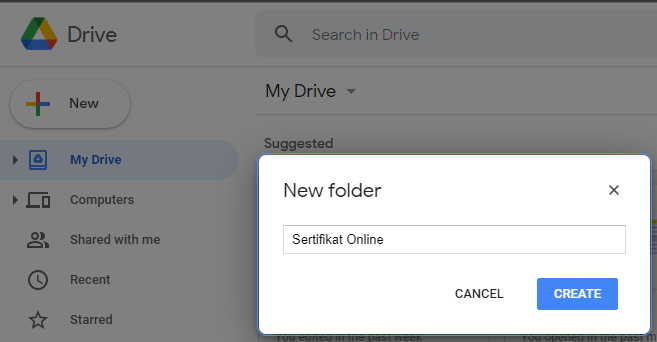
- Pilih menu Google Forms > Blank form.
- Setelah itu, silakan buat form yang diperlukan. Dua form yang tidak boleh terlewat adalah form Nama dan Alamat Email. Simak artikel berikut untuk mengetahui secara lengkap cara membuat Google Form.

Pastikan Anda mengaktifkan tombol Required pada setiap kolom, agar kolom yang dibutuhkan tidak kosong. Berikan juga limit response supaya peserta hanya dapat mengisi satu kali.
3. Membuat Spreadsheet Untuk Google Form
Selanjutnya, silakan membuat spreadsheet melalui tab Responses. Di spreadsheet ini, informasi data peserta webinar akan dikumpulkan.
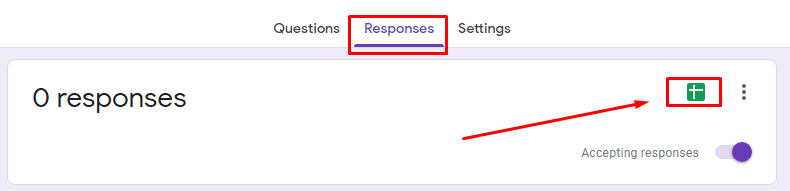
4. Menginstal Add Ons Autocrat di Google Spreadsheet
Setelah selesai membuat file spreadsheet serta formulir pendaftaran, langkah selanjutnya adalah menginstall Add Ons Autocrat.
Caranya, klik menu Add-ons > Get add-ons.

Setelah itu, pada bagian kolom pencarian, ketik Autocrat, klik Add-ons Autocrat, kemudian Install.
Langkah Membuat Sertifikat Online Secara Otomatis
Ada banyak cara untuk membuat desain sertifikatnya. Anda bisa menggunakan aplikasi desain seperti Photoshop, GIMP, Corel Draw, dan lainnya. Atau, Anda juga dapat menggunakan Google Slides, seperti yang akan kami demonstrasikan. Berikut ini, contoh dan langkah-langkah desain sertifikat melalui aplikasi Google Slides.
1. Mendesain Sertifikat Menggunakan Google Slides
Masuk ke lembar kerja sebelumnya, klik menu Google Slides > Blank Presentation.
Selanjutnya, Anda dapat mendesain sertifikat sesuai dengan keinginan. Pada contoh ini, kami telah mendownload template sertifikat dari Internet.

Perlu diingat, jangan menulis nama peserta pada bagian nama. Silakan Anda tulis dengan Tag <Nama_Lengkap>, sesuai dengan nama kolom yang menyimpan data peserta pada spreadsheet. Apabila nama kolom menggunakan spasi, maka diganti dengan garis bawah.
2. Menghubungkan Isian Form Menggunakan Addon Autocrat
Setelah desain sertifikat yang dibuat di Google Slides selesai dibuat, buka kembali halaman spreadsheet.
Kemudian klik menu Add-Ons > Autocrat > Open.
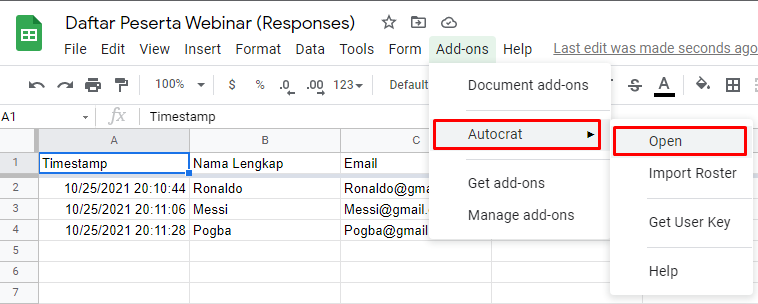
Akan muncul gambar seperti contoh berikut. Silakan klik tombol New Job.
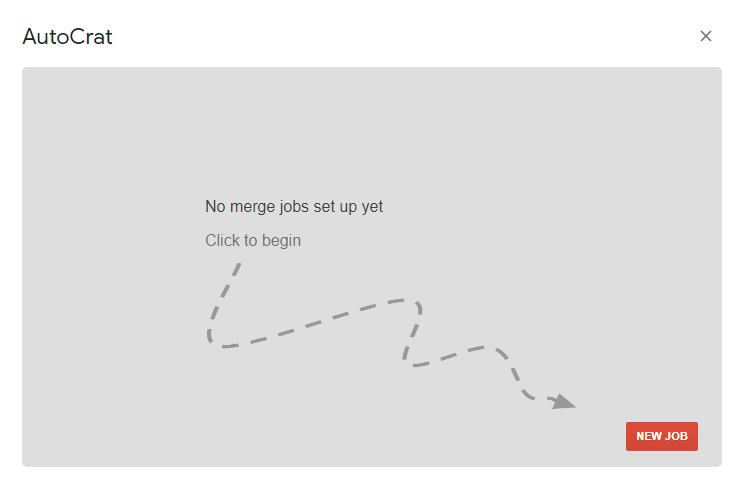
Isi Job Name sesuai dengan keinginan, setelah itu klik tombol Next.

Langkah selanjutnya, pilih desain yang dibuat di Google Slides. Caranya, klik tombol From Drive. Setelah itu klik tombol Select untuk memilih file sertifikatnya.

Berikutnya tentukan data yang akan ditampilkan pada sertifikat, dengan cara mengatur Mapping Data dengan Template.
Pada contoh ini, nama peserta akan terganti secara otomatis pada tag <Nama_Lengkap>. Di bagian kanan maps to column silakan dipilih menjadi Nama lengkap, setelah itu klik tombol Next.
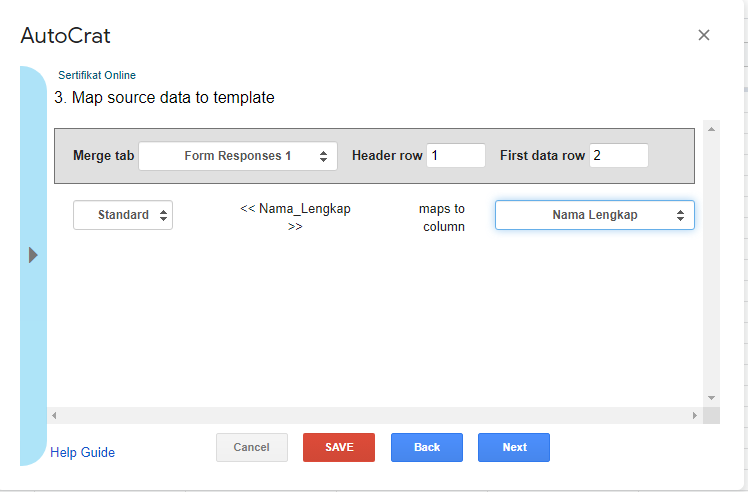
Pada file name tulis nama file sertifikat yang disertakan nama pemilik sertifikatnya, dengan menambahkan tag <Nama_Lengkap> di akhir nama file. Selanjutnya, ubah tipe file menjadi PDF, lalu klik Next.

Pilih lokasi folder sertifikat akan disimpan, setelah itu klik Next. Jika muncul Add dynamic folder reference dan Set merge condition langsung saja klik tombol Next.
Di bagian share docs & send emails, pilih Yes bila sertifikat ingin langsung dikirimkan ke email peserta. Bila tidak ingin langsung mengirimkan, pilih opsi No. Lanjutkan dengan klik Next.

Jika muncul Add/remove job triggers, langsung klik tombol Save dan tunggu sampai muncul tampilan seperti pada gambar berikut.

Terakhir, klik tombol Play untuk mencetak sertifikat secara otomatis.

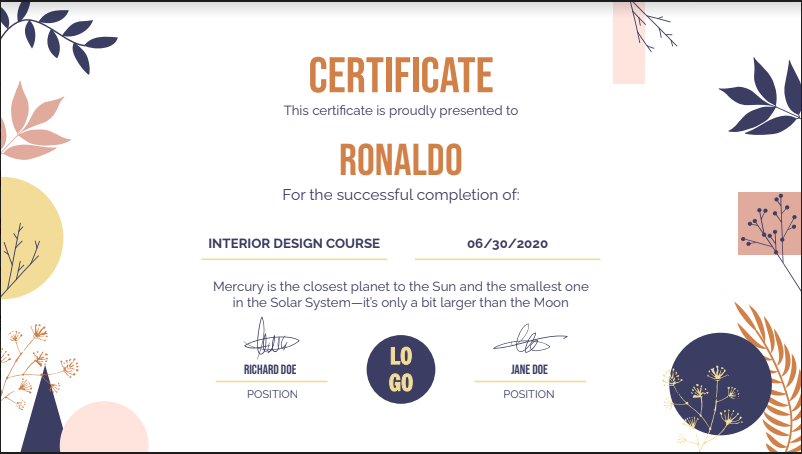
Kesimpulan
Web seminar atau yang biasa disebut dengan webinar adalah sarana untuk menyebarkan informasi dengan memanfaatkan teknologi. Dengan dilakukan secara online, webinar dinilai dapat menjangkau lebih banyak orang.
Kini, Anda sudah dapat mulai mempersiapkan sesi webinar sendiri! Tidak lupa kami mengingatkan bahwa Rumahweb akan mengadakan sesi webinar yang menarik, dengan berbagai hadiah total jutaan rupiah.
Silakan daftarkan diri Anda sekarang juga di Daftar Webinar Rumahweb.





